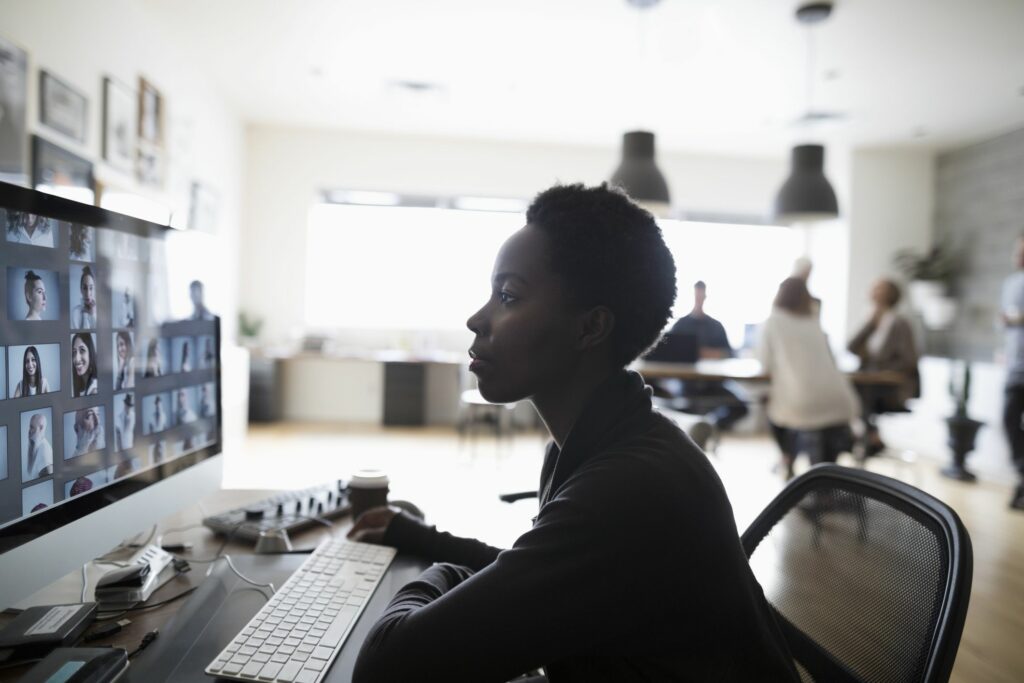
Aplikace Apple Photos pro iPhone, iPad a Mac může být na první pohled jednoduchá, ale skrývá spoustu skvělých a chytrých funkcí. Tady je osm funkcí, o kterých by měl každý vědět, aby mohli aplikaci využívat napříč různými zařízeními. Apple Photos na iPhonu a iPadu jsou téměř identické, což usnadňuje přesun mezi zařízeními. Aplikace Apple Photos pro Mac byla spuštěna v roce 2015 a nahrazuje iPhoto. Apple Photos na Macu nejsou totožné s telefonem a tabletem, ale používají podobné ikony, umístění tlačítek a terminologii.
Výkonné vyhledávání: Najděte na fotografiích objekty, o kterých jste si nemysleli, že je to možné
- Více hledaných výrazů.
- Spousta položek, které lze hledat na obrázku.
Co se nám nelíbí
- Existuje konečný seznam položek, o kterých musí aplikace vědět, aby ji mohla vyhledat.
Při práci s fotografiemi je nejprve funkce vyhledávání. Hledání fotografie, kterou potřebujete, v aplikaci pro fotografie je úkol číslo jedna. K tomu mají Fotky v systému Mac a iOS výkonnou vyhledávací funkci, která vyhledává místa (umístění GPS, pokud jsou pořízena telefonem), lidi, alba nebo dokonce objekty na fotografiích. Detekce objektů v aplikaci je překvapivě dobrá a zvláště užitečná při hledání fotografie, pro kterou si nemůžete úplně vzpomenout na datum. Chcete-li hledat ve Photos for Mac, použijte vyhledávací pole v pravém horním rohu aplikace. V systému iOS klepněte na Vyhledávání v pravém dolním rohu aplikace.
Skrýt fotografie: Odeberte soukromé fotografie z běžně viditelných oblastí
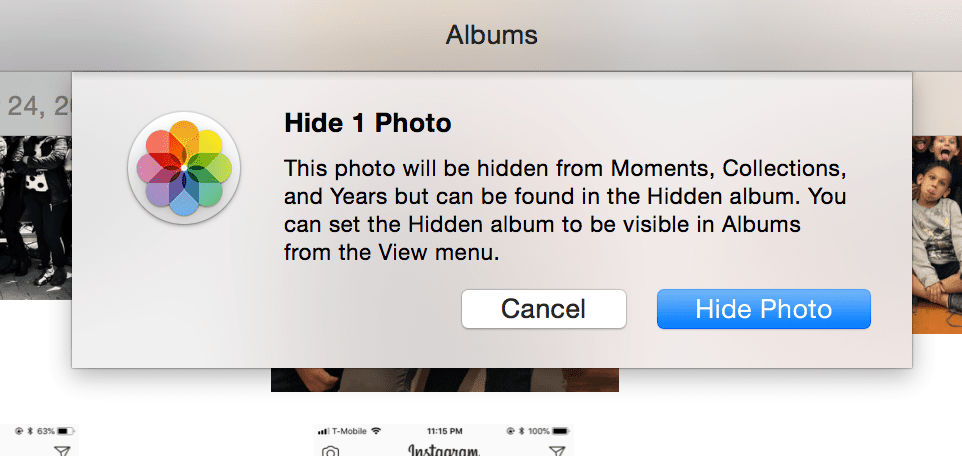
Co se nám líbí
- Odstraní citlivé fotografie z bočních očí.
Co se nám nelíbí
- Skryté fotografie jsou pro snoopery stále snadné najít.
- Není chráněno heslem.
Fotografie můžete skrýt, pokud chcete, aby nebyla viditelná na některém z nejviditelnějších míst v aplikaci Fotky. To zabrání ostatním lidem, kteří se dívají na vaše fotografie, aby narazili na citlivé. Když fotku skryjete, bude odstraněna ze sekcí Momenty, Sbírky a Roky. Fotografie však najdete v novém albu s názvem „Skryté“. Skrytí fotografie:
- Mac: Klikněte pravým tlačítkem na fotografii a klikněte na Skrýt.
- iOS: Klepněte na jednu nebo více fotografií, klepněte na ikonu Podíl ikona a přejděte doprava a klepněte na Skrýt.
Skryté fotografie nejsou chráněny heslem. Pokud chcete fotografie chránit heslem pomocí aplikací pro iOS, můžete přidat fotografie do poznámky v Apple Notes a dát této poznámce heslo.
Filtry: Udělejte ze svých fotografií retro

Co se nám líbí
- Rychle se ucházejte bez nutnosti editace.
Co se nám nelíbí
- Některé filtry jsou zastaralé a vypadají nestandardně.
Filtry jsou integrovány do aplikace Apple Photos na iPhonu, iPadu a Macu. Jednoduchá, ale užitečná funkce, filtry vám umožní přidat barevný nebo černobílý vzhled obrázků. Filtry napodobují, jak vypadají různé typy analogových filmů, s různými odstíny a odstíny, včetně okamžitých filmů z fotoaparátů Polaroid. Použití filtrů v iOS i macOS:
- Vyberte fotografii.
- Vybrat Upravit.
- Vybrat tři protínající se kruhy.
Fotografické efekty: Dopřejte svým fotografiím odraz a další zábavné pohyby
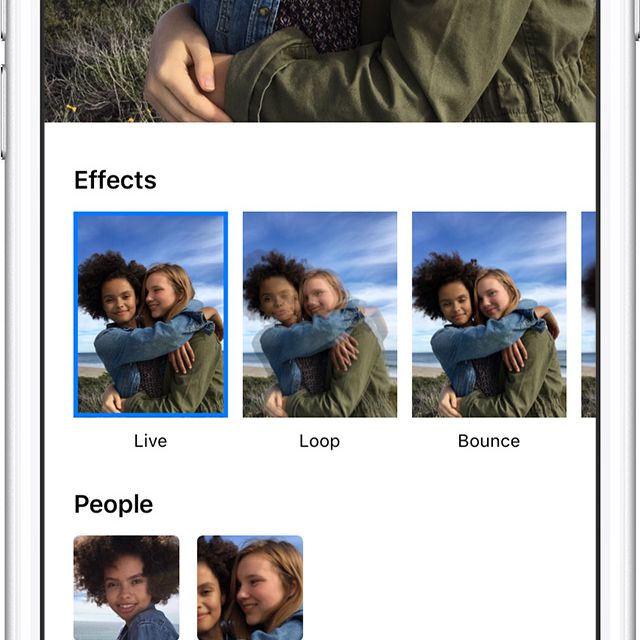
- Bounce, Loop a Long Exposure dávají živým fotografiím nový život.
Co se nám nelíbí
- Tyto účinky není zřejmé najít.
- Je zapotřebí více efektů.
I když filtry poskytují jiný vzhled, efekty na fotografiích mohou živým fotkám přidat nový život. V systému iOS mohou Fotky přidávat efekty smyček, odrazů a dlouhé expozice. Efekty smyčky a odrazu vytvářejí živou fotografii a vytvářejí z ní podobu GIF. Dlouhá expozice rozostří položky v pohybu, zatímco stacionární položky zůstanou nezměněny. Zkuste použít efekty dlouhé expozice na fotografie tekoucí vody nebo projíždějících aut a získejte zábavné obrázky. Použití fotografických efektů v systému iOS:
- Přejeďte prstem nahoru po živé fotografii.
- Klepněte na efekt, který chcete použít.
- Jakmile je vybrán efekt, zobrazí se při každém prohlížení fotografie.
Rozpoznávání obličeje: Použijte Rozpoznávání obličeje k vyhledání lidí na fotografiích
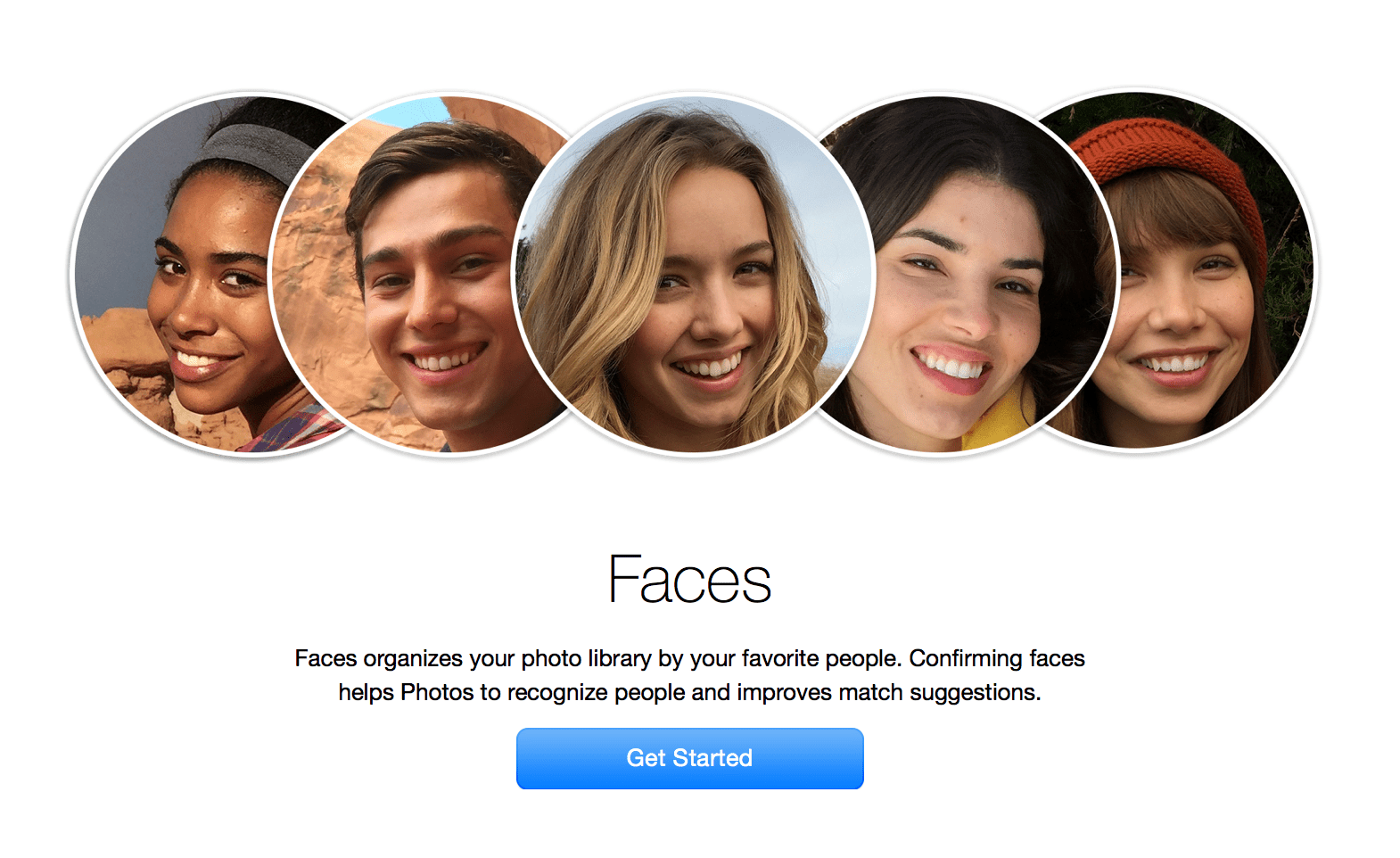
- Snadný způsob, jak najít obrázky podle toho, kdo tam byl.
Co se nám nelíbí
- Rozpoznávání obličeje stále není dokonalé při identifikaci lidí napříč věky.
Fotografie na iOS a Mac mohou identifikovat lidi na základě rozpoznávání obličeje. Chcete-li pojmenovat obličej, aplikace Photos has a name, you can so so:
- Na počítačích Mac: Na levé straně je vyhrazené album, které zobrazuje tváře ve fotografiích, které byly rozpoznány. Je na vás, abyste uvedli a potvrdili jména, pokud chcete.
- V systému iOS: V sekci vyhledávání vidíte tváře. Pokud klepnete na obličej, můžete potvrdit fotografie vybrané systémem a přidat jméno.
Nabídka Force Touch: Přímo před vámi se skrývá svět zkratek
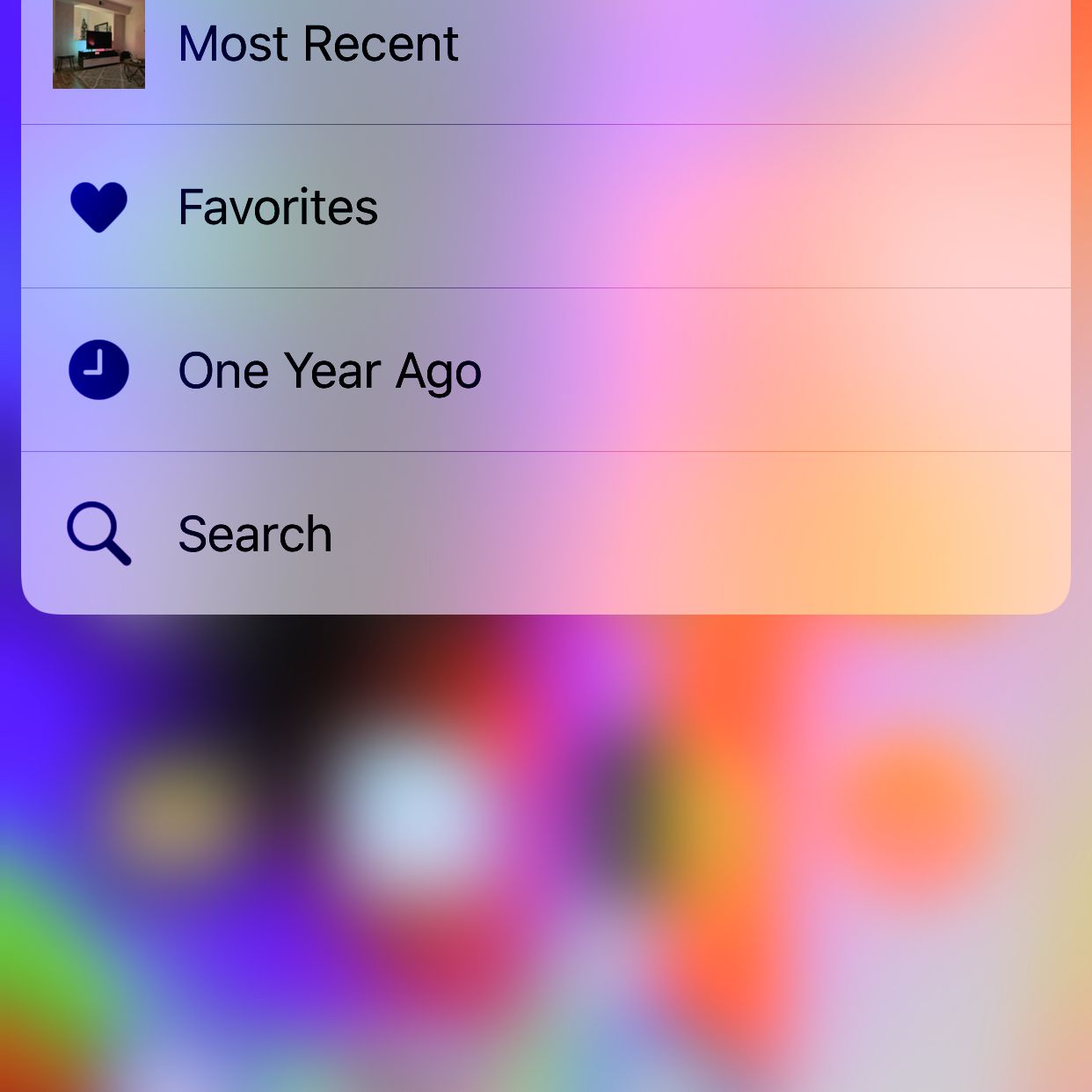
Co se nám líbí
- Přístup k funkcím Fotek mimo aplikaci.
Co se nám nelíbí
- Force Touch je méně viditelný.
Na iPhonu s funkcemi Force Touch můžete stisknutím aplikace rychle získat nabídku zkratek, včetně widgetu Fotografie, Nejnovější, Oblíbené, Před rokem a Hledat. Funkce Poslední vás přenese na právě pořízené fotografie – užitečná funkce pro návrat tam, kde jste přestali.
Pro vás: Prožívejte vzpomínky bez práce
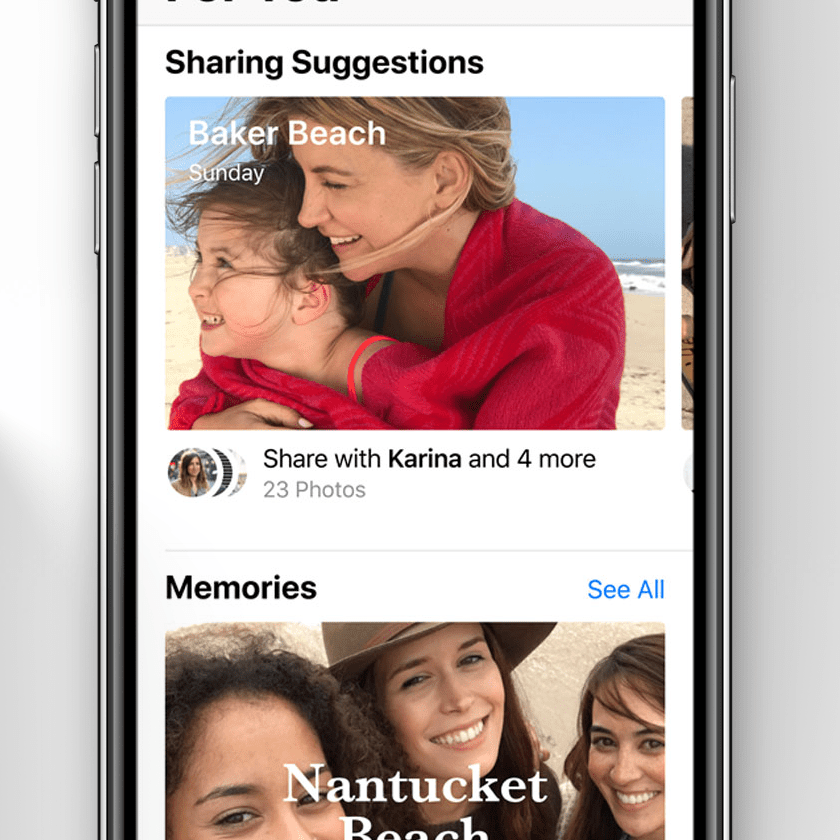
- Spousta elegantních způsobů, jak znovu objevit staré vzpomínky.
Co se nám nelíbí
- Pro vás by mohly těžit z více zvýrazněných obrázků.
Fotografie „For You je určena k získávání vzpomínek z let a událostí, aby se znovu objevily ty, na které jste možná zapomněli. Toto je nedávný přírůstek do aplikace Fotografie pro iOS a snaží se udělat již osobní aplikaci ještě smysluplnější. Jedním z nejvýznamnějších rysů For You je On This Day, který vám ukáže, co se stalo ve stejný den v minulosti. Facebook i Timehop tuto funkci mají, ale pokud máte všechny své fotografie v telefonu, může to být ještě důležitější. Existují další nejdůležitější paměti, jako například „Nejlepší z posledních 4 týdnů“, které zvýrazňují nedávné události. Pokud jste se do For You nekopali, nebo jste se nad tím nezmínili, podívejte se na to. Je to skvělá funkce, která vám pomůže co nejlépe využít Fotky.
Sdílení: Sdílení je snazší a přístupnější než kdy dříve
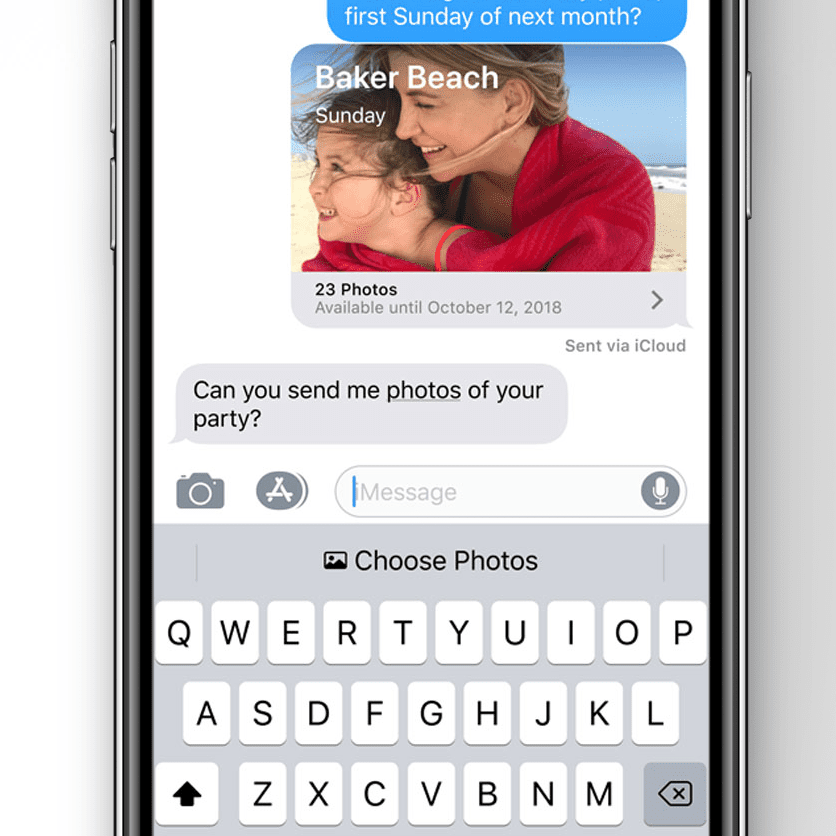
- Sdílení ve zprávách je ještě lepší než dříve.
Co se nám nelíbí
- Sdílení s členy rodiny a skupinou by mohlo být stále jednodušší.
Sdílení fotografií je pravděpodobně druhou nejdůležitější funkcí každé fotografické aplikace, která stojí za vyhledáním fotografie, kterou chcete sdílet. Sdílení bylo v iOS 12 přepracováno a existuje několik způsobů, jak lidem umožnit vidět vaše obrázky.
- Používání služby iMessage: Nyní existuje aplikace iMessage, která vkládá fotografie do zpráv přirozeněji a navrhuje lidem, aby s nimi sdíleli nedávné fotografie. Pokud odešlete více než několik fotografií, automaticky se naplní sdílenou knihovnou iCloud, ke které lze přistupovat na webu, mimo telefon nebo tablet.
- Pomocí aplikace Fotky: Vyberte fotografii v aplikaci Fotografie, klepněte na ikonu Podíl ikonu, poté přejděte doprava a klepněte na Zkopírujte odkaz na iCloud. Tento odkaz můžete později poslat lidem ke sdílení fotografií.